1. Создайте новый документ размером 500х500 рх и заполните чёрным цветом. Примените фильтр Блик (Lens Flare Filter) с настройками по умолчанию.
2. Примените фильтр Хром (Chrome Filter) с настройками: Детализация – 10, Гладкость – 4. Инвертируйте изображение (Image - Invert):
Большое колличество пошаговых уроков по Фотошоп для начинающих и профессионалов. Наглядно и удобно. Изучайте Фотошоп по нашим урокам и вы осилите Фотошоп в кратчайшие сроки!
Фотошоп
Friday, July 5, 2013
Плазменные пузыри
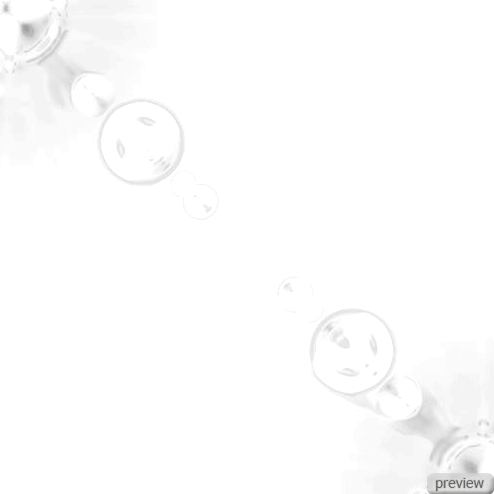
3. Сделайте копию слоя и Отразите по горизонтали (Transform - Flip Horizontal), установите Режим наложения – Линейный затемнитель (Blending Mode – Linear Burn)

4. Объедините слои (Ctrl+E). Сделайте копию слоя. Сделайте выделение этого слоя (Ctrl+Click), кликните правой кнопкой и выберите Растушевка (Feather) с радиусом 7 px. Сделайте Инверсию выделения (Select - Inverse). Затем в режиме Свободного трансформирования (Free Transform) вращайте слой, чтобы получился пузырь как показано ниже:
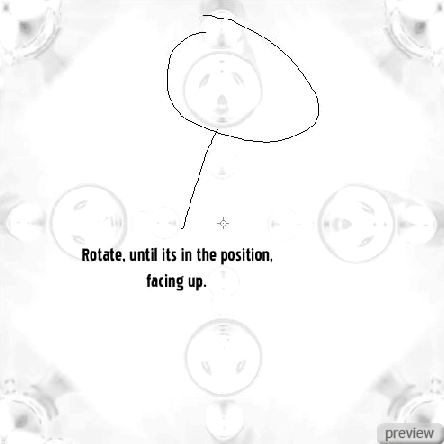
5. Установите Режим наложение Линейный затемнитель (Blending Mode – Linear Burn)

6. Перейдите в меню Уровни (Levels) и настройте так:
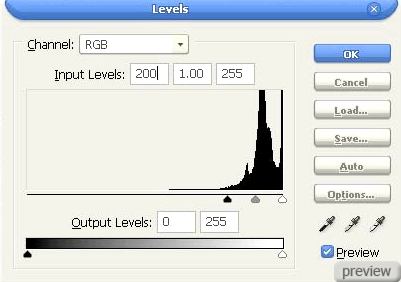
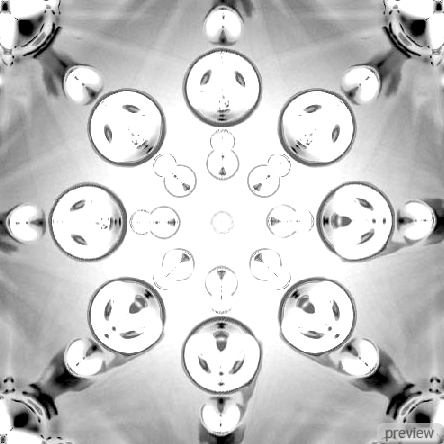
7. Сделайте копию слоя и примените фильтр Хром (Chrome Filter) с настройками: Детализация – 0, Гладкость – 10 и выберите Режим Наложения - Линейный затемнитель
(Blending Mode – Linear Burn).

8. Создайте корректирующий слой Цветовой баланс (Layer - Color Balance) и настройте так:
Средние тона (Midtones): -100, 0, 0
Света (Highlights): -50, 0, -50
Также установите значение Сохранить свечение (Preserve Luminosity)

Ссылка на источник урока
Labels:
Абстракции
Subscribe to:
Post Comments (Atom)
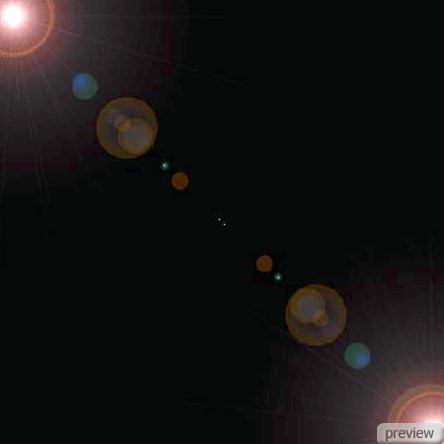
No comments:
Post a Comment